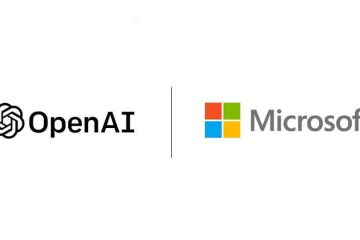Samsung Pay adalah salah satu alternatif Google Pay terbaik di luar sana. Muncul dengan teknologi MST dan memungkinkan pengguna membayar melalui Samsung Pay di terminal lama. Cukup geser ke atas dari layar utama atau layar kunci, pilih kartu, autentikasi diri Anda, dan bayar saat bepergian. Masalah dengan metode saat ini adalah implementasi secara keseluruhan. Gerakan geser ke atas untuk membuka Samsung Pay mengganggu gestur navigasi di OS Android.
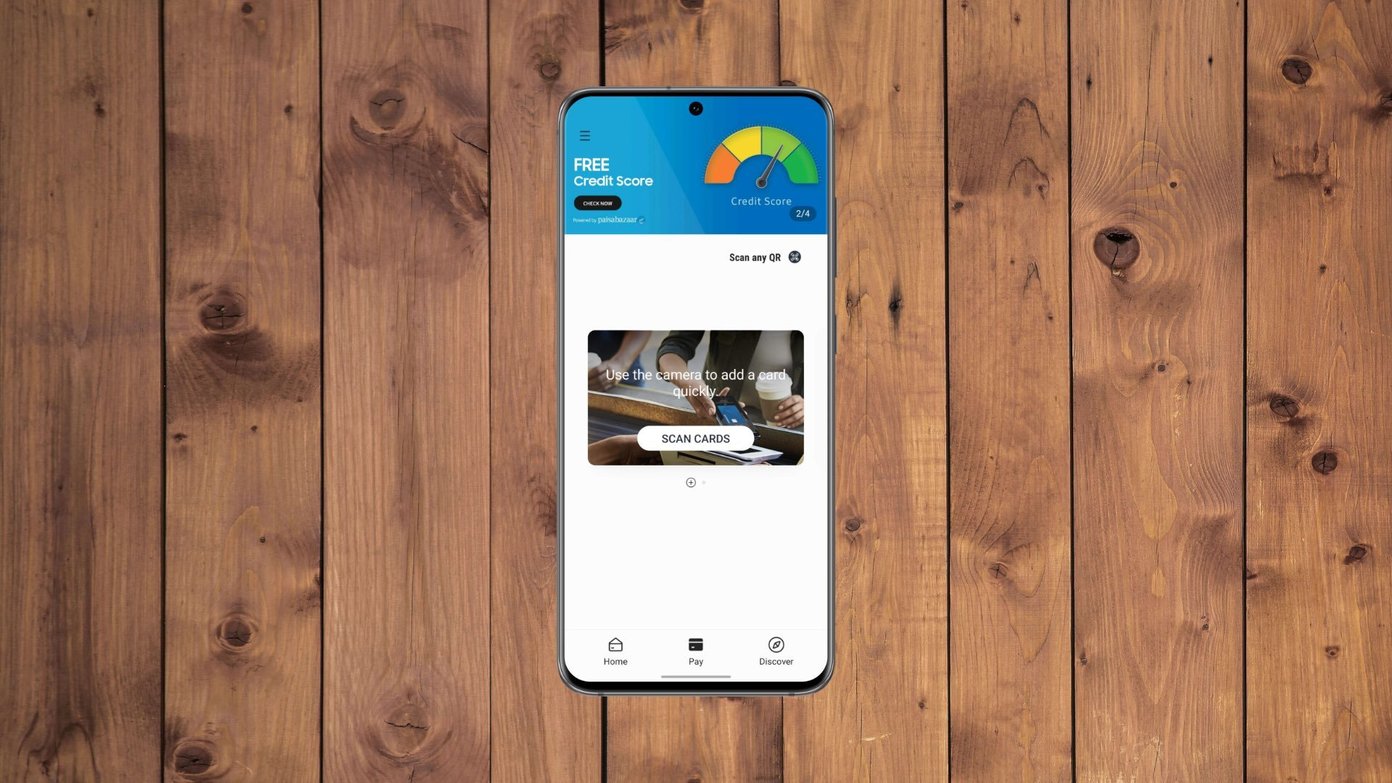
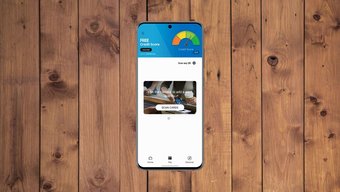
Saat pengguna mencoba menggunakan gerakan geser untuk pulang atau membuka menu multitasking, mereka secara tidak sengaja membuka antarmuka Samsung Pay. Ini membuat frustrasi karena Anda cenderung menggunakan gerakan navigasi lebih sering daripada aplikasi Samsung Pay setiap hari.
Pintasan Samsung Pay melalui gerakan geser ke atas ada untuk kenyamanan sehingga Anda tidak perlu mencari agar aplikasi di laci Aplikasi dapat dengan cepat membayar pembelian di toko.
Namun, jika Anda sudah berinvestasi di ekosistem Google Pay, Samsung Pay mungkin merupakan add-on yang tidak relevan untuk Anda. Baca terus untuk mempelajari cara menonaktifkan gerakan geser ke atas Samsung Pay di ponsel Samsung Galaxy dan terus menggunakan gerakan navigasi sebagaimana dimaksud.
Nonaktifkan Samsung Pay Gesture Up Gesture dari Layar Utama
Dengan menggunakan trik di bawah ini, Anda dapat tetap menggunakan Samsung Pay di ponsel, tetapi nonaktifkan gerakan geser ke atas yang mengganggu dari layar utama dan layar kunci.
Langkah 1: Gesek ke atas dari bawah atau gunakan menu Panel samping aplikasi untuk membuka aplikasi Samsung Pay.
Langkah 2: Ketuk menu hamburger di sudut kiri atas dan pilih Setelan.
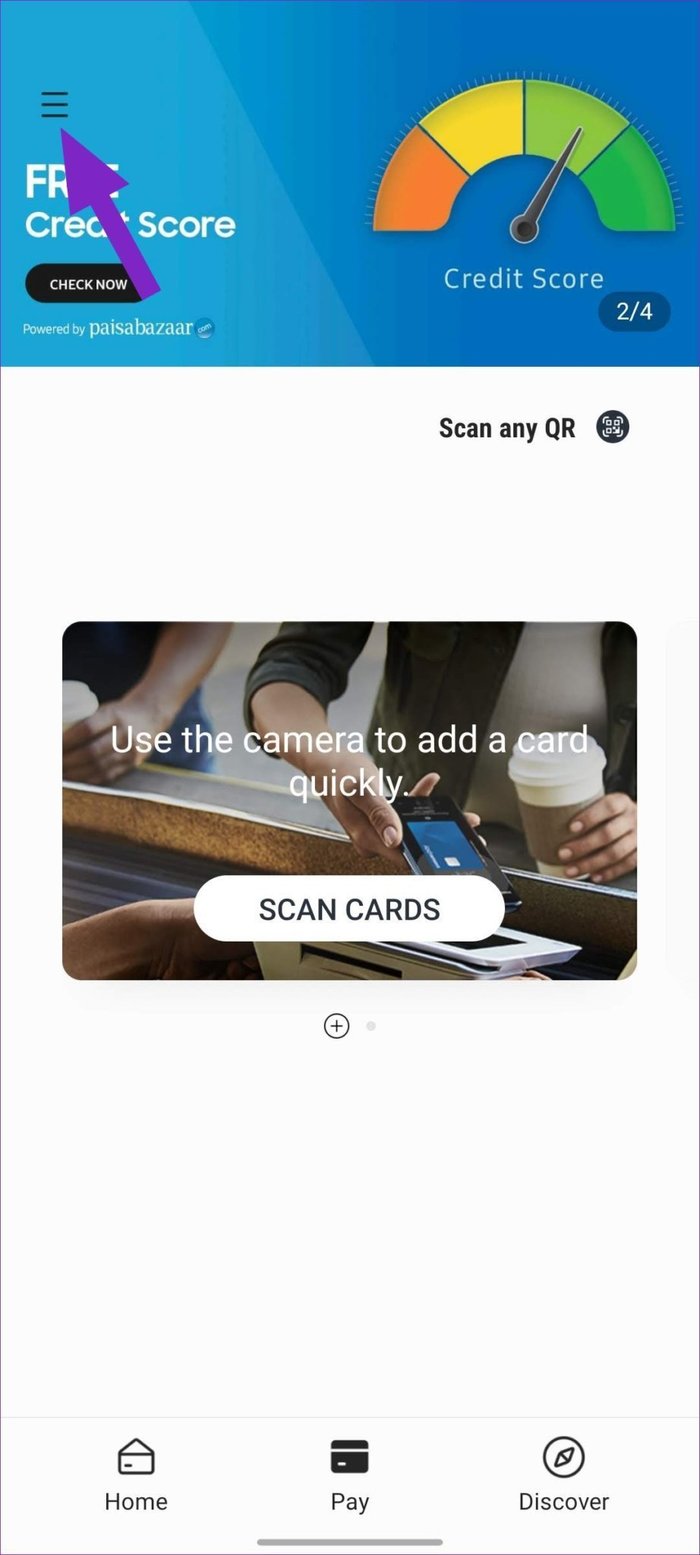
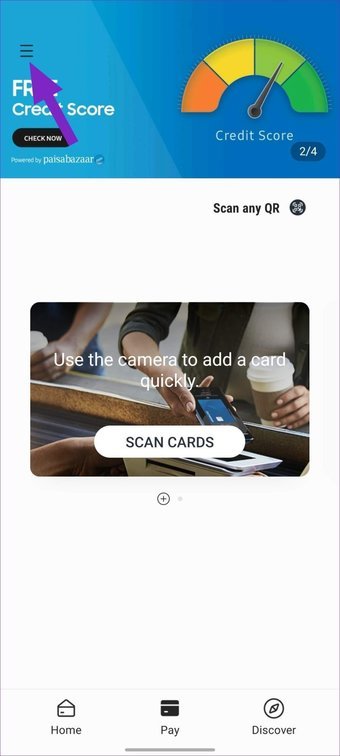
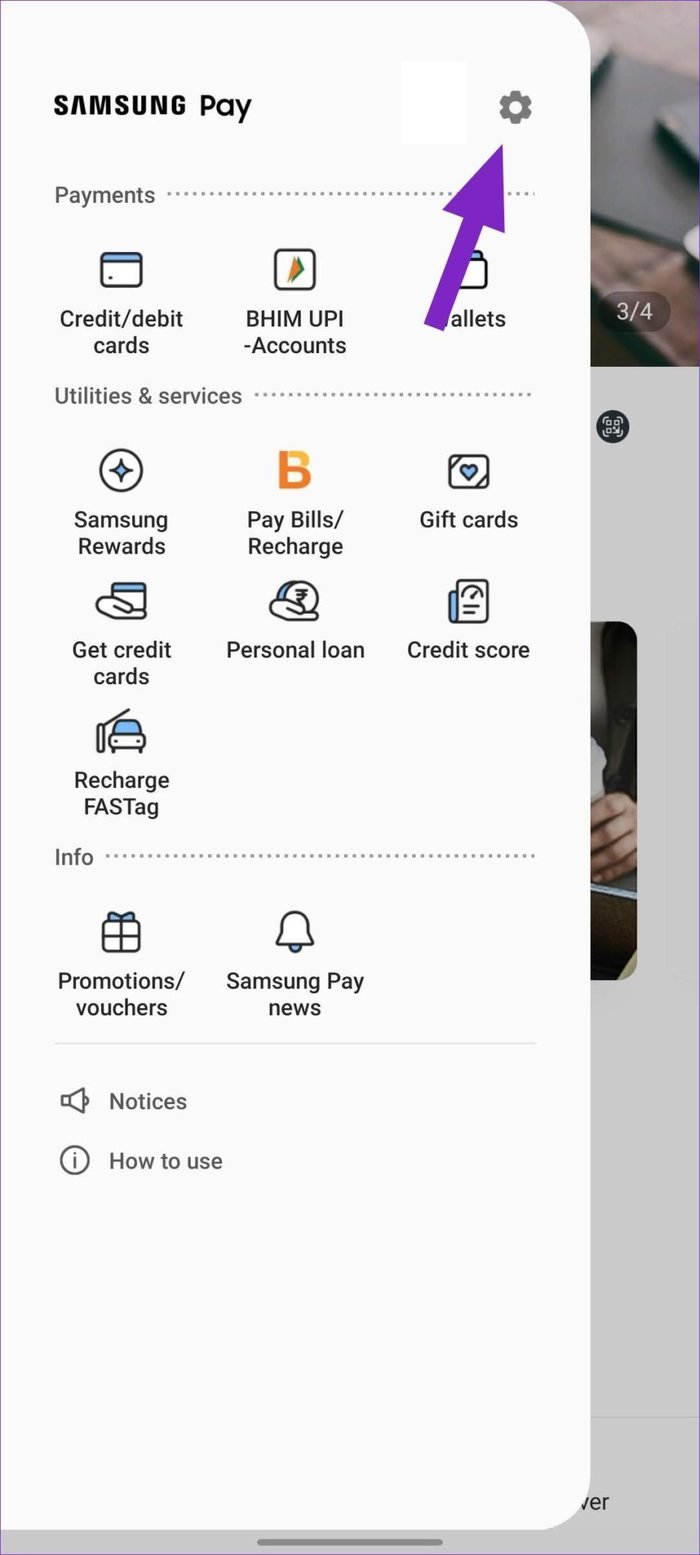
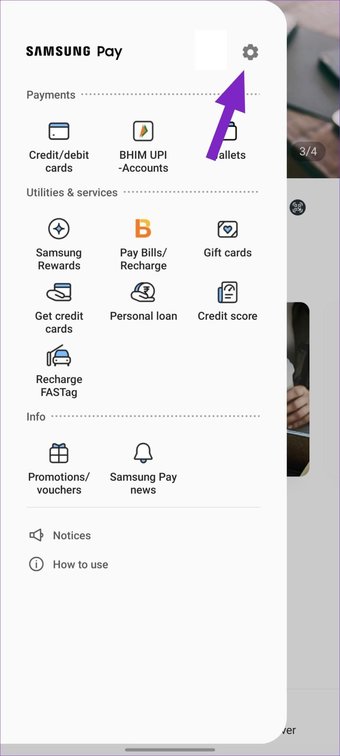
Langkah 3: Pilih Akses cepat di bawah menu Pembayaran.
Langkah 4: Nonaktifkan toggle Samsung Pay access dari Lock screen, Home screen, dan Screen off.
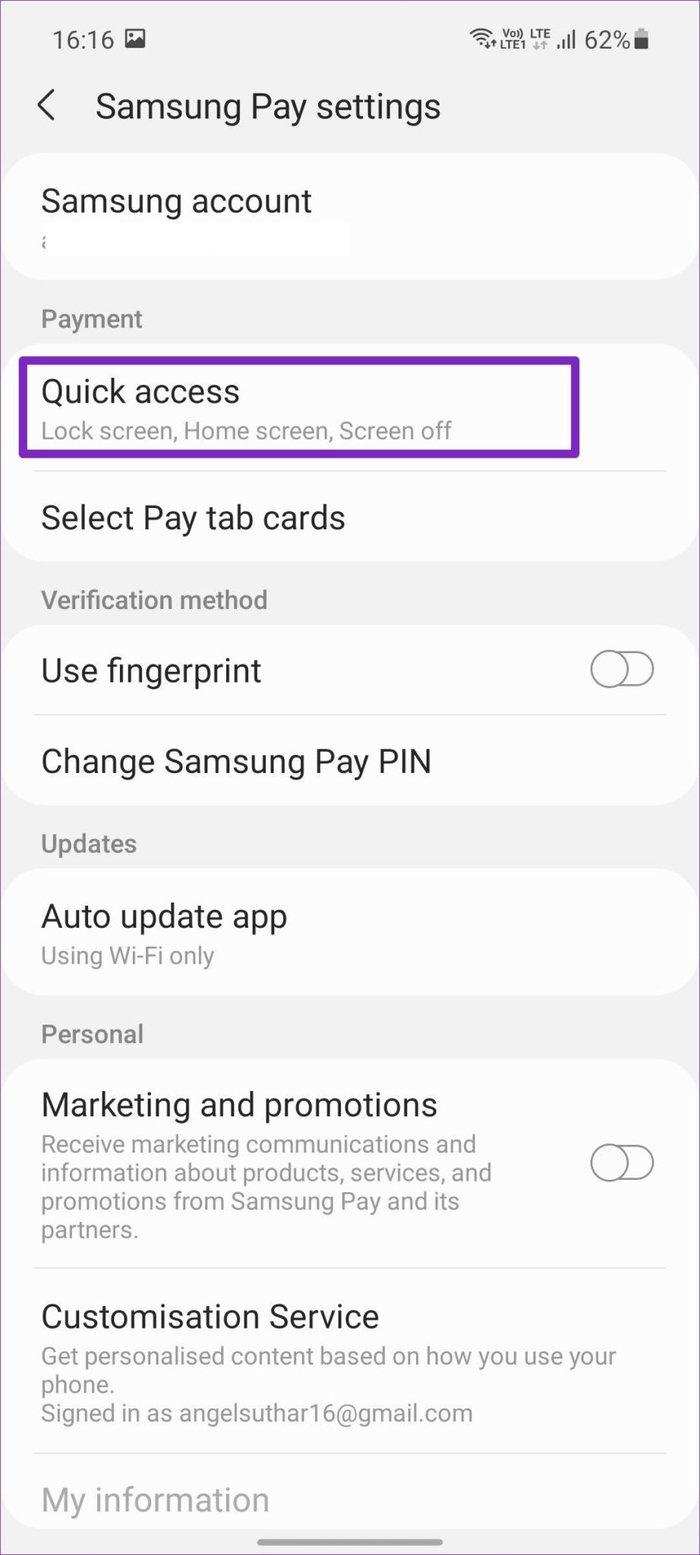
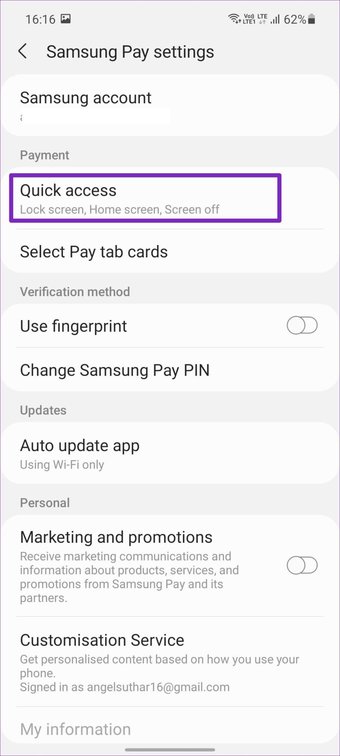
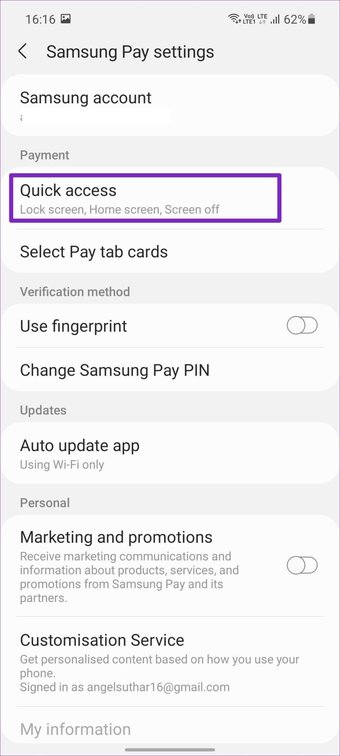
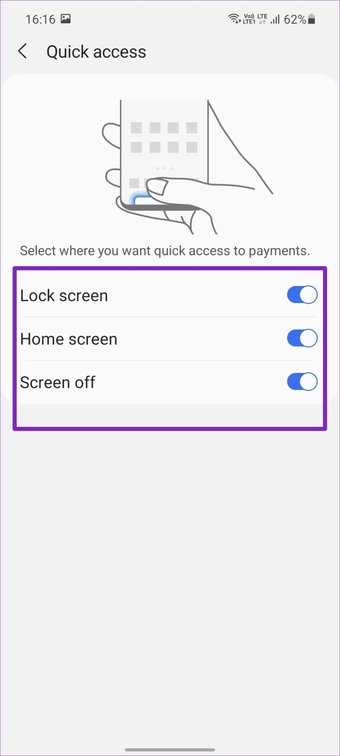
Itu dia. Anda telah berhasil menonaktifkan gerakan menggesek Samsung Pay dari semua tempat di ponsel Anda. Dengan itu, Anda juga kehilangan akses cepat ke layanan.
Kami akan merekomendasikan menempatkan ikon aplikasi di layar Utama untuk memudahkan akses selama pembayaran.
Kembalikan ke Tombol Navigasi
Dengan menggunakan trik ini, Anda dapat terus menggunakan gerakan geser ke atas untuk memanggil Layanan Samsung Pay, dan itu tidak akan mengganggu gerakan navigasi. Ikuti langkah-langkah di bawah ini.
Langkah 1: Buka aplikasi Setelan di ponsel Samsung Galaxy Anda.
Langkah 2: Navigasikan ke menu Tampilan.
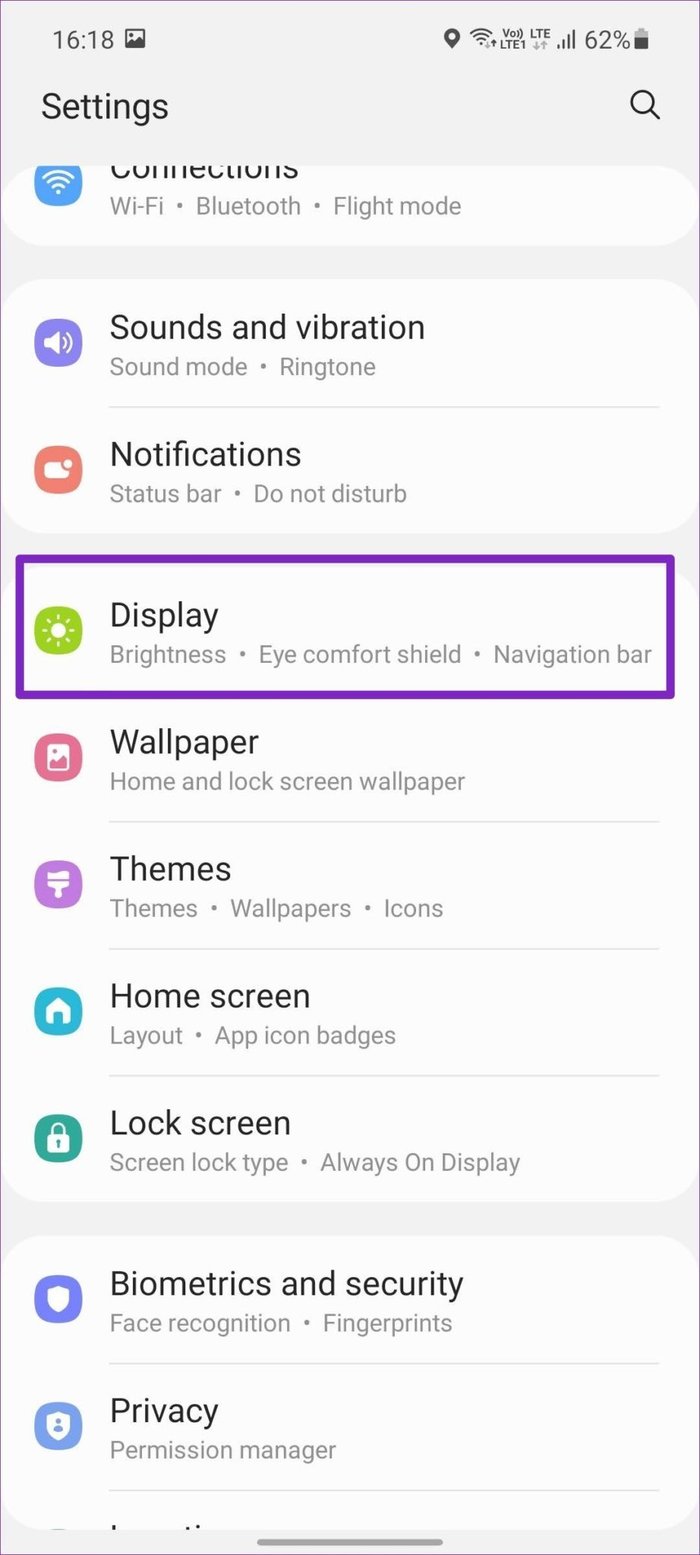
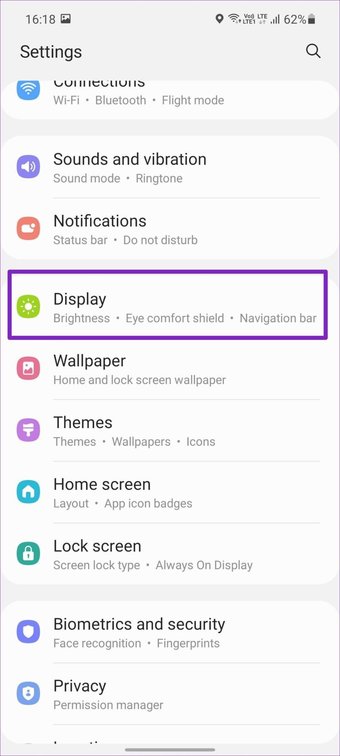
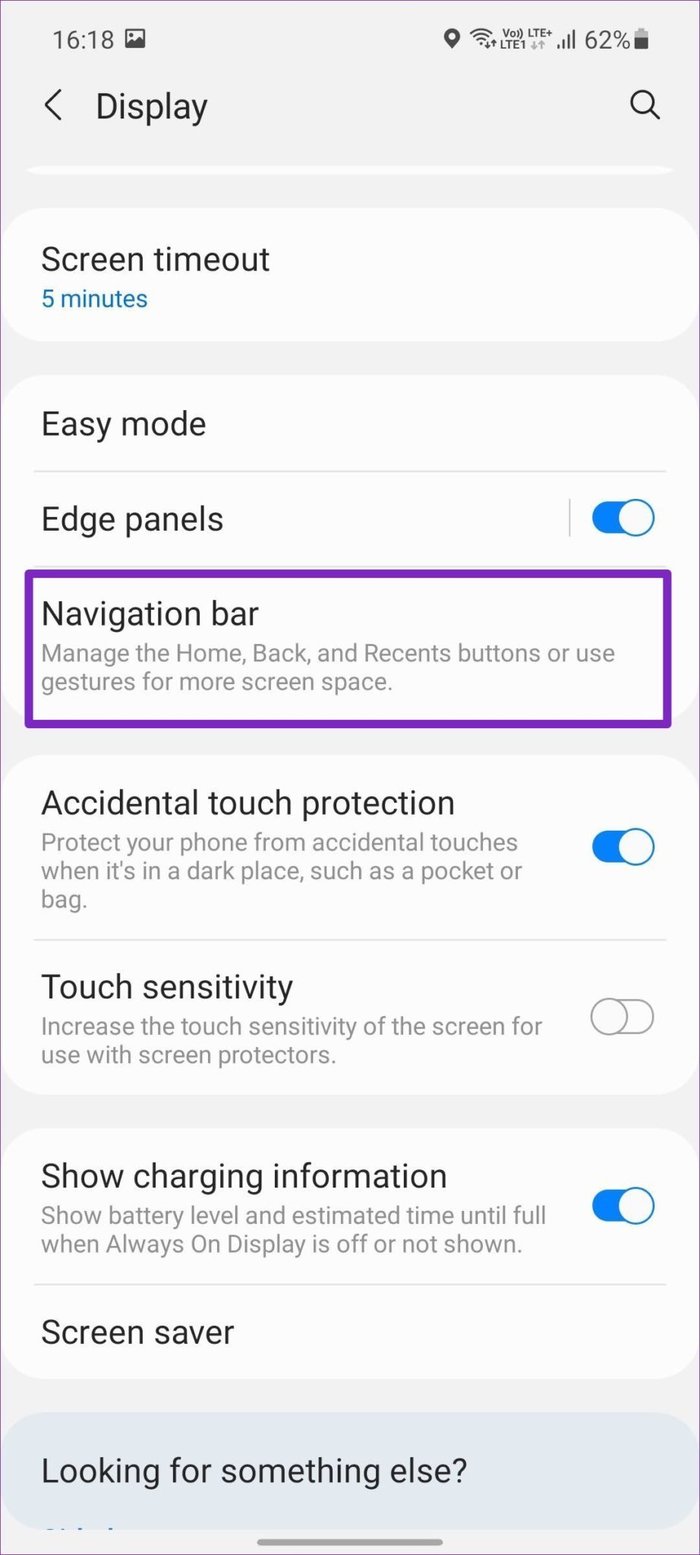

Langkah 3: Ketuk bilah Navigasi.
Langkah 4: Pilih Tombol di bawah jenis Navigasi.

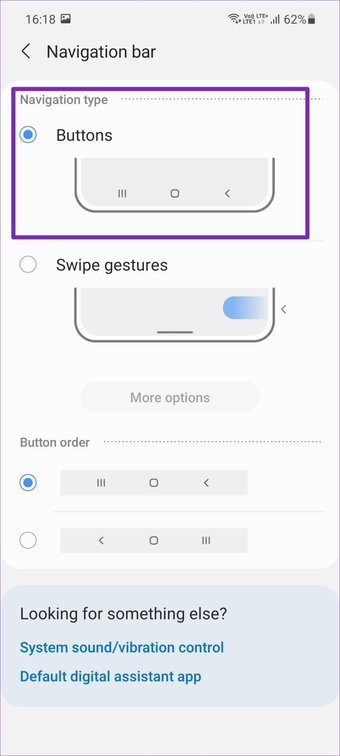


Mulai sekarang, Anda dapat menggunakan tombol navigasi untuk menavigasi OS dan terus menggunakan gerakan geser ke atas dari layar beranda dan layar kunci untuk mengakses Samsung Pay. Tidak ada lagi kebingungan di antara kedua tindakan tersebut.
Cara Menghapus Instalasi Samsung Pay di Ponsel Samsung Galaxy
Ponsel Galaxy terbaru memungkinkan pengguna untuk menghapus Samsung Pay dari perangkat sama sekali.
Ada beberapa alasan untuk melakukan itu. Anda sudah berinvestasi di ekosistem Google Pay dan hanya memilih layanan Google untuk membayar di terminal. Alasan lainnya adalah bank lokal Anda tidak tersedia di Samsung Pay.
Ikuti langkah-langkah di bawah ini untuk menghapus Samsung Pay dari perangkat Galaxy Anda.
Langkah 1: Temukan aplikasi Samsung Pay di panel samping Aplikasi.
Langkah 2: Tekan lama ikon aplikasi dan pilih Copot pemasangan dari menu mengambang.
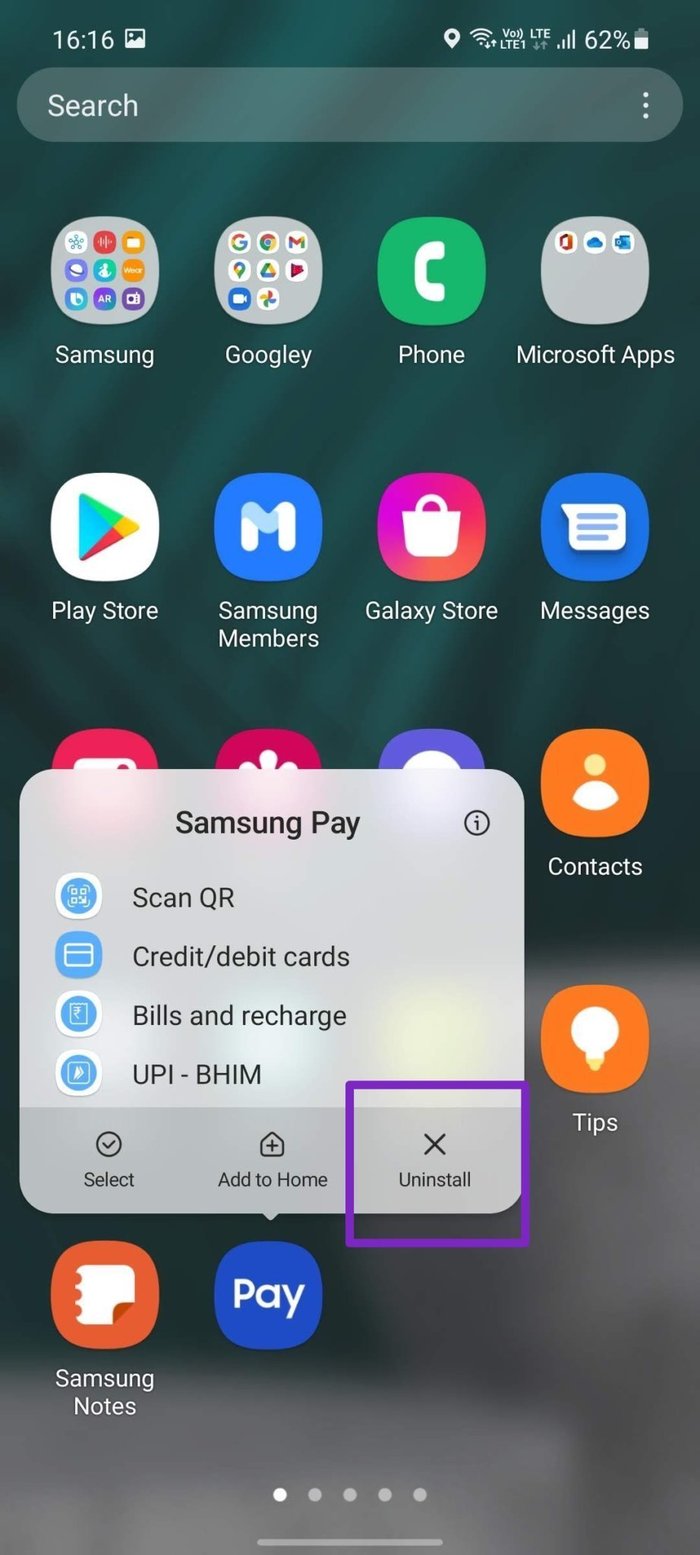
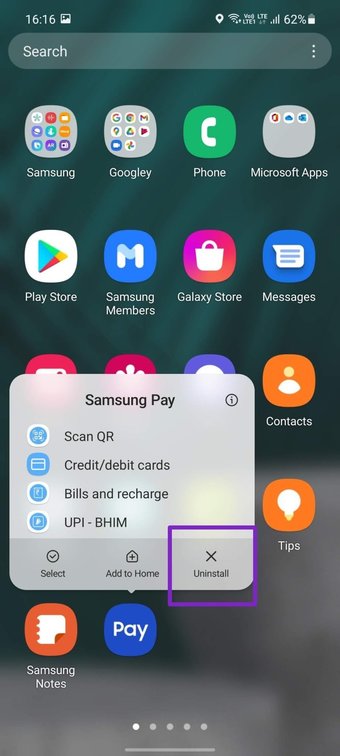
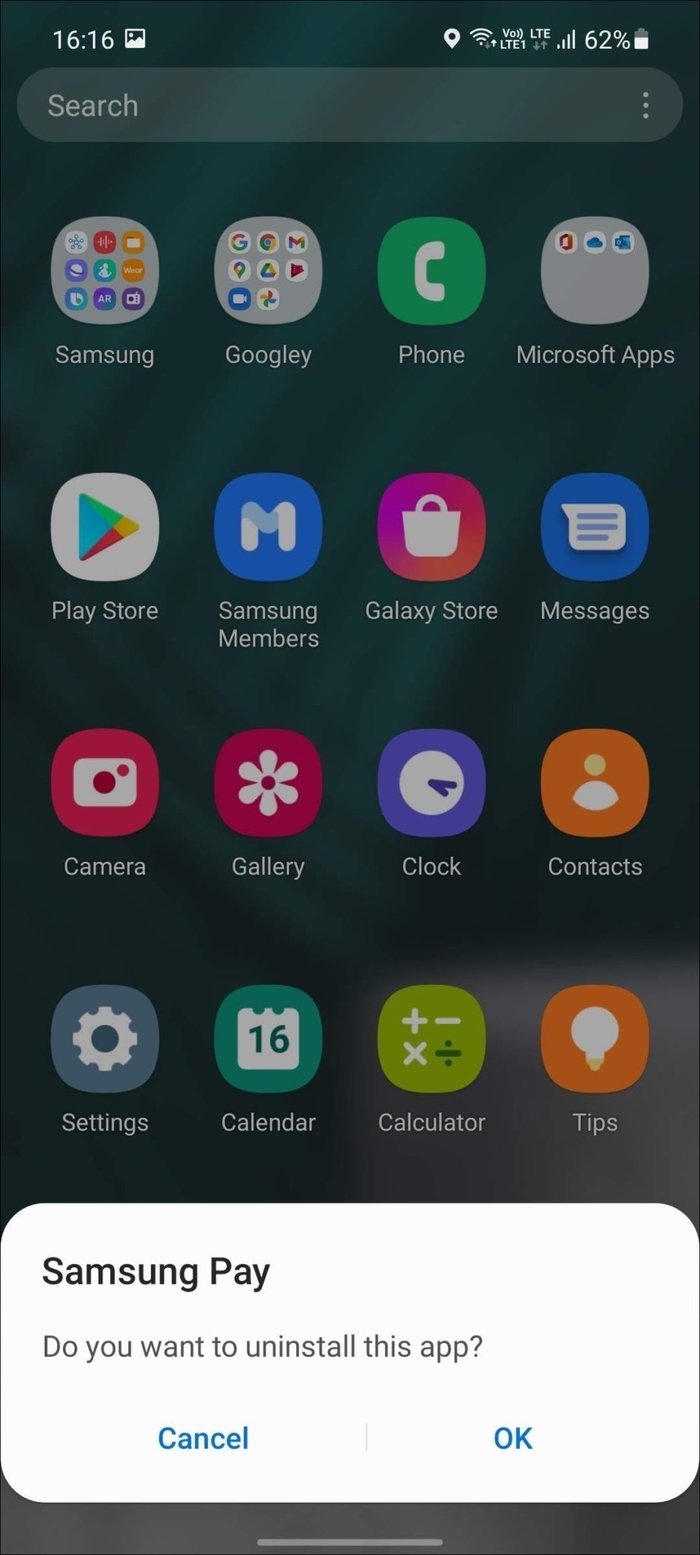
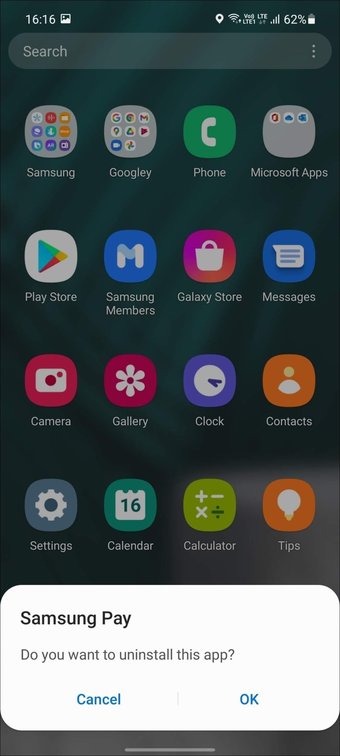
Langkah 3: Konfirmasikan keputusan Anda dan Anda siap untuk menggunakan Samsung Pay di ponsel Galaxy.
Cara Menginstal Ulang Samsung Pay di Ponsel Samsung Galaxy
Misalnya bank lokal Anda akhirnya menambahkan dukungan untuk Samsung Pay, dan seperti banyak pengguna lain, Anda juga ingin memanfaatkan program Samsung Rewards yang menggiurkan dengan Samsung Pay.
Jika Anda telah mencopot pemasangan Samsung Pay sebelumnya, sekarang saatnya untuk memasangnya kembali. Namun, Anda tidak bisa begitu saja membuka Google Play Store dan unduh aplikasinya. Samsung tidak mendistribusikan Samsung Pay melalui Google Play Store. Anda perlu menggunakan Galaxy Store untuk menginstal ulang Samsung Pay. Baca terus untuk mempelajari caranya.
Langkah 1: Temukan Galaxy Store di menu Panel samping aplikasi dan buka aplikasi.
Langkah 2: Ketuk menu pencarian di bagian atas dan cari Samsung Pay.

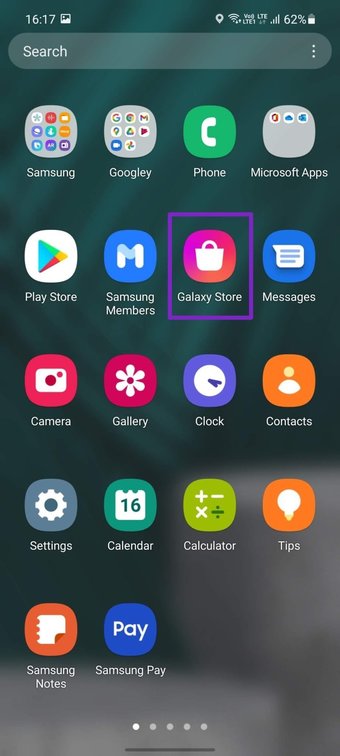

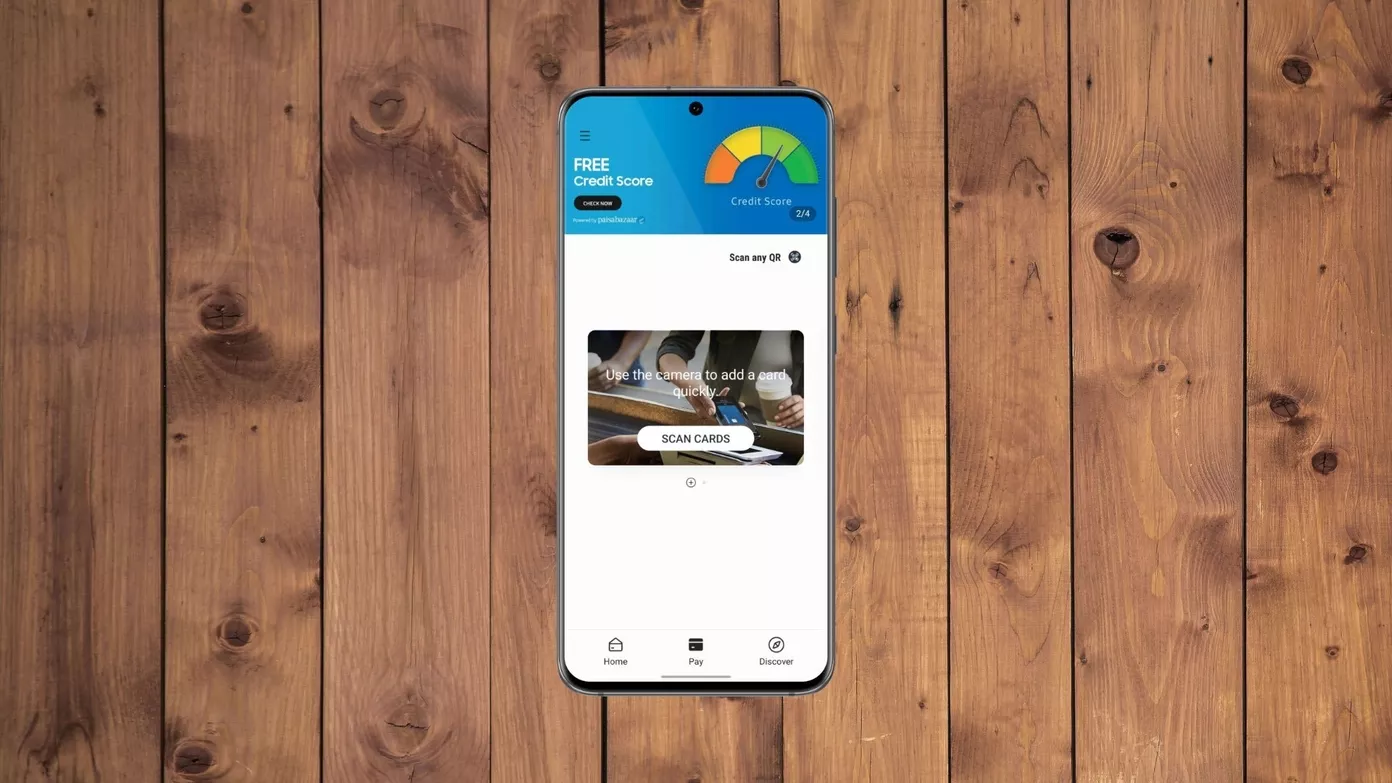
Langkah 3: Instal aplikasi dari menu berikut.
Setelah instalasi berhasil, Anda dapat mengatur kartu bank dan mulai menggunakan layanan ini. Saat Anda melakukannya, jangan lupa untuk menonaktifkan gerakan geser ke atas menggunakan trik di atas.
Nonaktifkan Samsung Gerakan Bayar di Ponsel Galaxy
Dengan menggunakan trik di atas, Anda dapat sepenuhnya menyesuaikan pengalaman Samsung Pay di ponsel Galaxy Anda. Berdasarkan preferensi pribadi, Anda dapat menonaktifkan gerakan Samsung Pay, menghapus aplikasi, atau terus menggunakan layanan Samsung Pay dengan tombol navigasi.
Bagaimana pengalaman Anda dengan Samsung Pay sejauh ini? Suarakan di bagian komentar di bawah.
Selanjutnya: Samsung menawarkan alternatif untuk sebagian besar aplikasi Google di ponsel Galaxy. Baca postingan perbandingan di bawah untuk mempelajari semua perbedaan antara aplikasi Samsung dan Google.